word2010如何冻结工作表的表头?
在对数据较多的工作表进行编辑处理时,有时需要同时查看工作表的表头和结尾的 数据。如果工作表数据较多,在当前窗口中无法显示所有数据,使用滚动条来滚屏,则表头也将会随着屏幕的滚动而消失,这在查看大型表格数据时诚然极不方便,那么word2010如何冻结工作表的表头?下面小编就为大家详细介绍一下,来看看吧!
小编一直不会使用Word的冻结标题,最近刚学的技能,分享给大家
方法/步骤
1、首先打开Word2010,视图界面
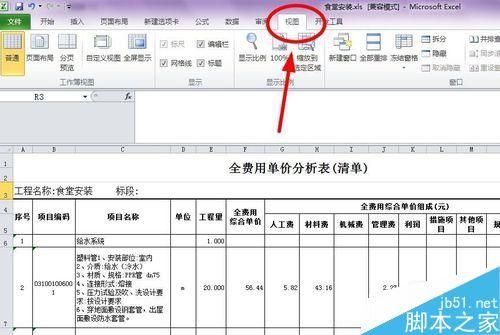
2、下面小编要用到拆分,这个命令,先看它的拆分机理。下图是一个单元格,选中它,点击工具栏中的”拆分命令“

3、就会发现,会已该单元格的左上角画十字,将界面划分成了四块。
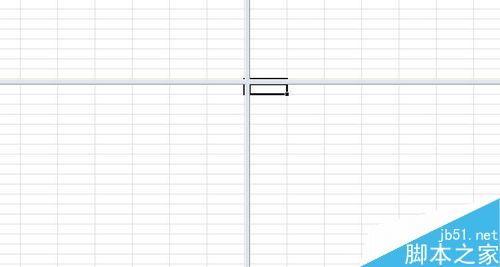
4、然后你就可以在需要的地方点选单元格
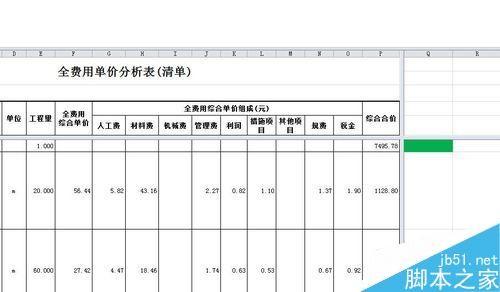
5、点击冻结窗格下拉单的第一个”冻结拆分窗格“,或者直接点击冻结窗格。
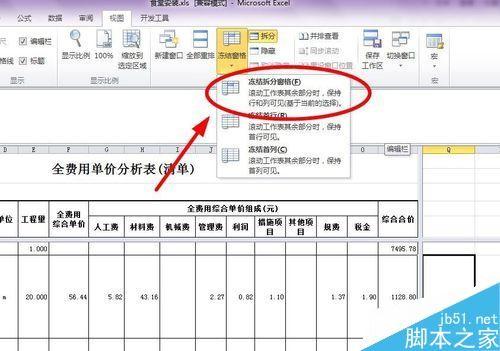
6、滚动一下鼠标,就可以发现,标题栏不动了。图中绿色部位。

7、如果表格过宽,想要左边一列不动的话,在适当的位置,选择单元格,拆分,冻结就可以了
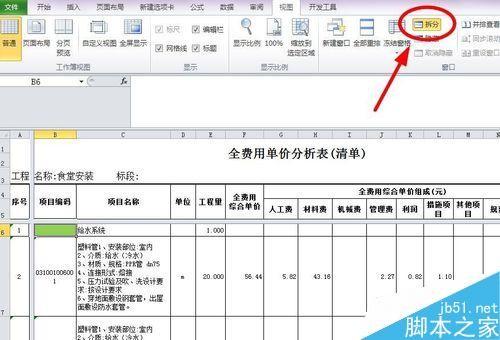
8、试试效果吧~

以上就是word2010如何冻结工作表的表头方法介绍,操作很简单的,大家学会了吗?希望这篇文章能对大家有所帮助!
赞 (0)

